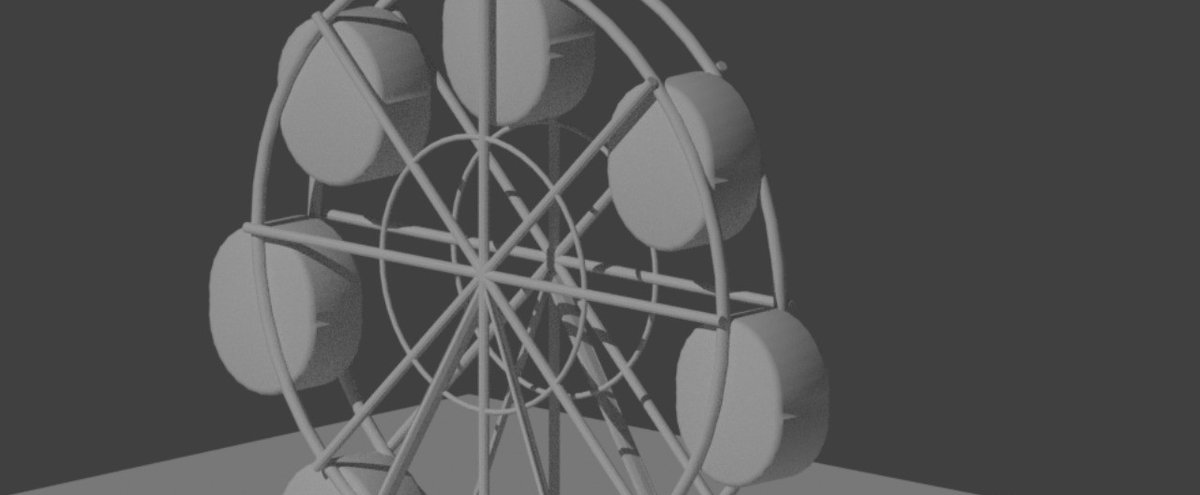
Manipulate Center points (原点の操作)機能の有効活用法 観覧車編
こんにちは
今回は、Blenderの優秀な機能「Manipulate Center points(原点の操作)」を使って、観覧車を作ろうと思います。
それ自体の機能説明は後回しにして、さっそく作っていきましょう

まずはサクっと土台を作ります。
オブジェクトの原点は観覧車の回転する軸の部分に合わせて作成しましょう。あとで何かと便利になります。
また、余談ではありますが、ミラーモディファイアを使ってY軸でミラーリングしております。
次に、観覧車の肝であるゴンドラを作っていきましょう。

今回は、面で作成し、厚み付けとベベルモディファイアを使いました。

このままではゴンドラが一つしかないので、複製をして増やしていきます。
ゴンドラを選択した後、ピポットポイントを3Dカーソルにすることによって、車輪の軸を中心に回転することができます。
3Dカーソルが原点になければならないので、もし原点に3Dカーソルがない場合は「Shift」+「C」で3Dカーソルを原点に合わせましょう。

さて、いよいよ複製してみましょう。
「Shift」+「D」で複製ができます。複製ができたら、それを回転させてみましょう。観覧車の車輪周りに沿ってぐるっと回るのが確認できます。

こんな感じで、45度間隔で置いていきましょう。
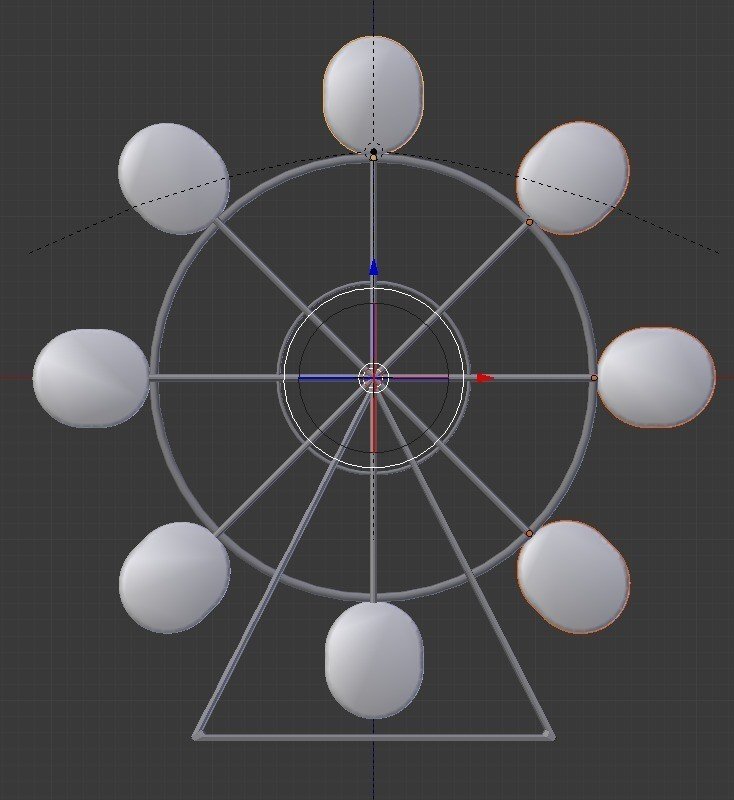
何かが変ですね。
そうです、傾きがおかしいですね。このままでは上のほうのゴンドラのお客さんが落下してしまいます。
ここで、初めに紹介した「Manipulate Center points」を使います。

このボタンを押すことによって、オブジェクトの回転をなくし、オブジェクトの原点(ここでいう中点)の移動だけを行うことができます。

これで、同じ傾きを維持しながら複製が可能になります!!

完成です。
今回作った観覧車のプロジェクトデータはこちらにありますので、よろしければ参考にしてください
https://bowlroll.net/file/168524
('ω')ノではでは

この記事が気に入ったらサポートをしてみませんか?
